TrayBin сделает Корзину Windows действительно удобной
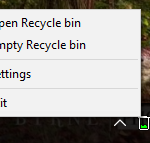
Несмотря на то, что необходимости держать Корзину на Рабочем столе в Windows нет, она все же занимает место на Рабочем столе многих пользователей. Потому лучше всего отключить ее отображение и использовать только в редких случаях, когда она действительно нужна. Например, когда необходимо восстановить из нее случайно удаленный файл/папку или когда необходимо ее очистить (что делать, конечно же, не нужно в обычной ситуации). Но как до нее быстро добраться, если значка на Рабочем столе нет? Можно поискать в Проводнике. А еще можно воспользоваться утилитой TrayBin, которая разместит маленькую иконку Корзины в системном трее (области системных часов) и вы всегда сможете получить к ней доступ.
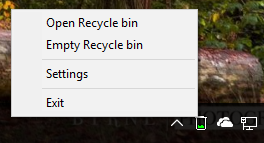
В настройках можно задать внешний вид и выбрать из большого количества доступных тем (там их действительно много). Можно использовать как классическое представление Корзины. А можно задать иной вариант, чтобы он не ассоциировался с физической мусорной корзиной из реального мира и не было машинального желания ее очистить.
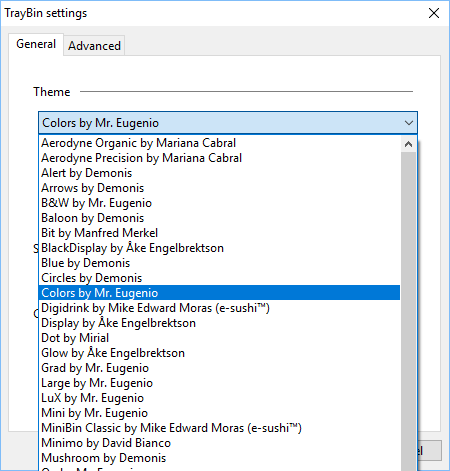
Дополнительно в настройках можно задать автоматический запуск программы при старте, а также автоматическую проверку обновлений утилиты.
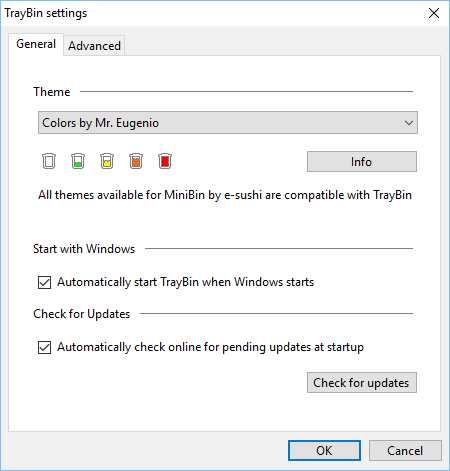
TrayBin занимает всего 7 мегабайт в памяти, потому не влияет на производительность и является фоновым незаметным процессом. Из недостатков — англоязычный интерфейс. Но в силу простоты самой программы это не видится какой-то большой проблемой при наличии онлайн-словарика, который без особых проблем переведет те 3-4 фразы, которые там имеются.
Как отключить/включить Корзину на рабочем столе
Windows 7
Для отключения или включения Корзины на рабочем столе понадобиться зайти в настройки Персонализации. Для этого на пустом месте Рабочего стола кликните правой кнопкой мышки и выберите пункт «Персонализация».
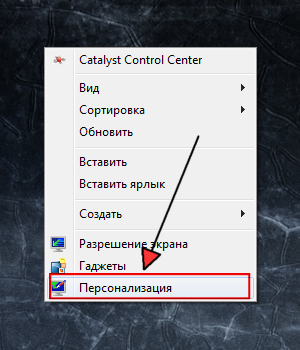
В появившемся окне в левой части необходимо найти и кликнуть по пункту «Изменение значков рабочего стола».
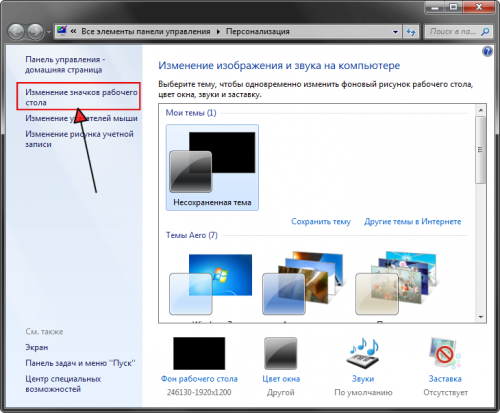
Откроется маленькое окошко, в котором вы сможете отключить как Корзину, так и другие значки на рабочем столе вашей Windows 7.
![]()
После этого нажимаем ОК и все готово. На рабочем столе нет Корзины, а в трее появилась маленькая стильная иконка, заменяющая ее.
Windows 10
Для Windows 10 все делается аналогично, но через программу «Настройки» (Settings).
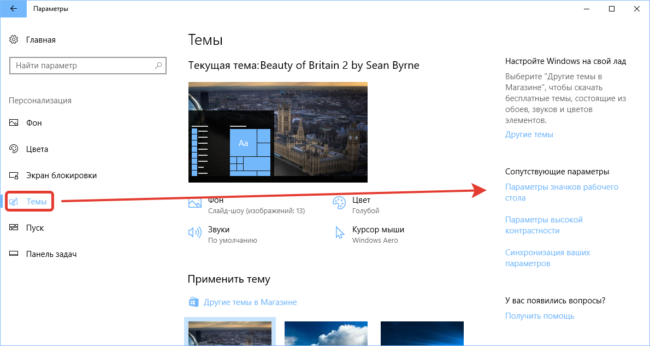
Понравилась статья? Поделитесь!